Como ativar a bússola no Apple Maps

É incrivelmente útil ver um mapa e uma bússola ao mesmo tempo, mas o Apple Maps não exibe ambos por padrão. Com um ajuste rápido, podemos consertar isso e colocar as duas ferramentas no mesmo lugar ao mesmo tempo.
A função de bússola foi incorporada ao iPhone desde o lançamento do iPhone 3G em 2009, e o Apple Maps tem existe desde 2012. Ainda assim, misteriosamente, a função de bússola não está ativada por padrão no Maps, apesar da clara utilidade dela. Felizmente, é muito fácil transformá-lo em uma correção que pouca supervisão. Pegue seu iPhone, abra o aplicativo Configurações e role para baixo, adivinhou, a entrada para Mapas.
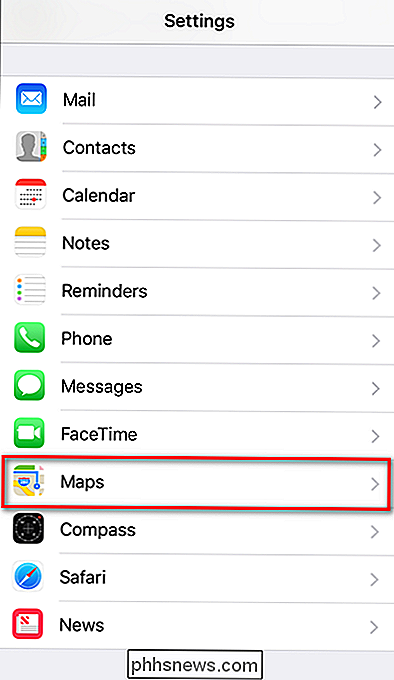
No menu Mapas, selecione “Direcionamento e navegação”.
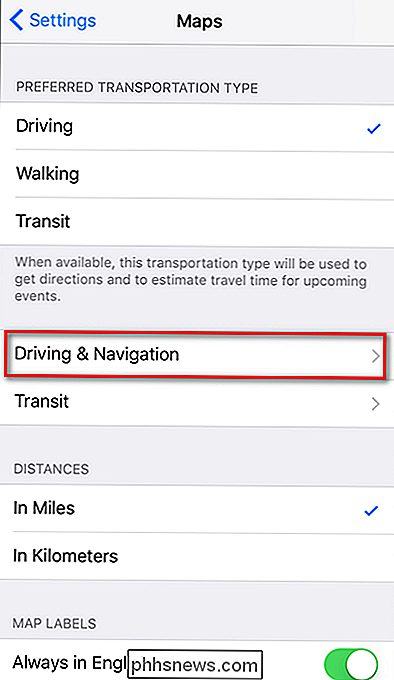
No menu Direcionamento e navegação, alterne “Compass” na seção “Show in Navigation”, como visto abaixo.
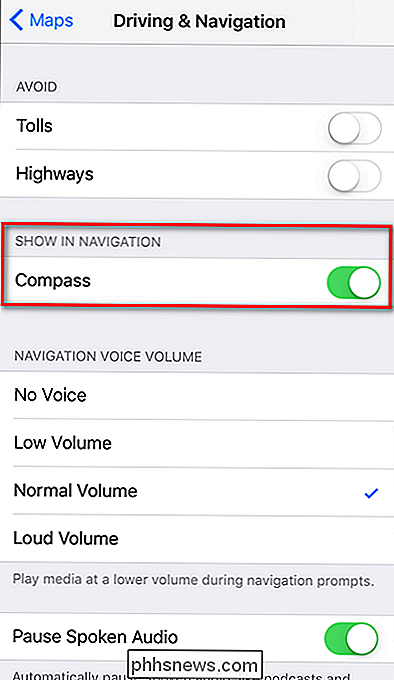
Quase pronto! Abra o Mapas da Apple. Se você não vir a bússola no canto superior direito, toque na seta Localização (a seta azul indicada pela seta vermelha maior na imagem abaixo) para ativá-la. Toque novamente para ir para o próximo passo (todos os outros, basta tocar na seta Localização duas vezes).
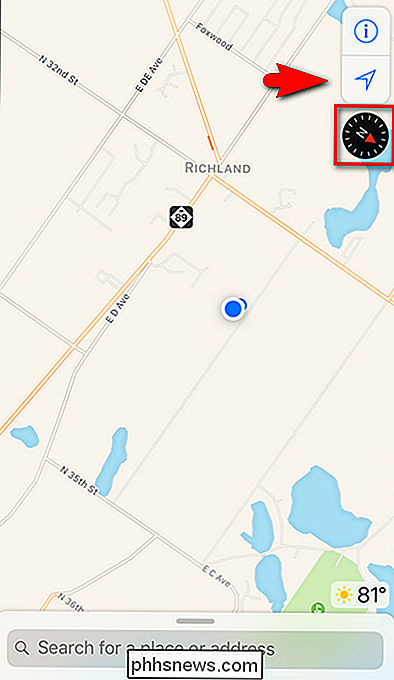
Por que tocar duas vezes? Ao fazê-lo, você simplesmente vê a bússola na tela e o ponto azul no mapa realmente indica sua direção de viagem e orienta o mapa para você.
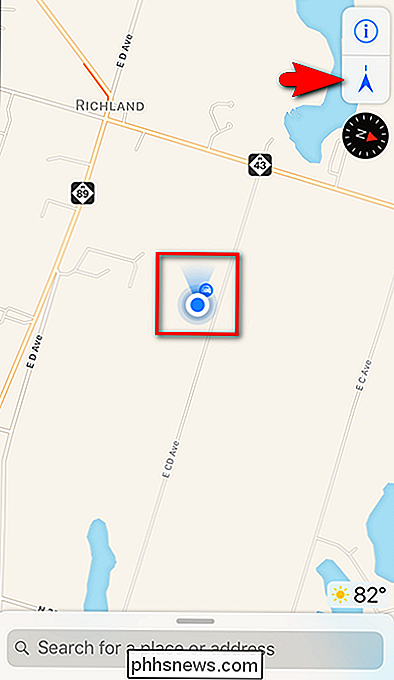
Não só é útil ver a bússola no mapa geral , mas também persistiu nas direções ponto-a-ponto, embora em forma de carta (como N, S, NE, SW e assim por diante) e não em forma iconográfica, como visto abaixo:
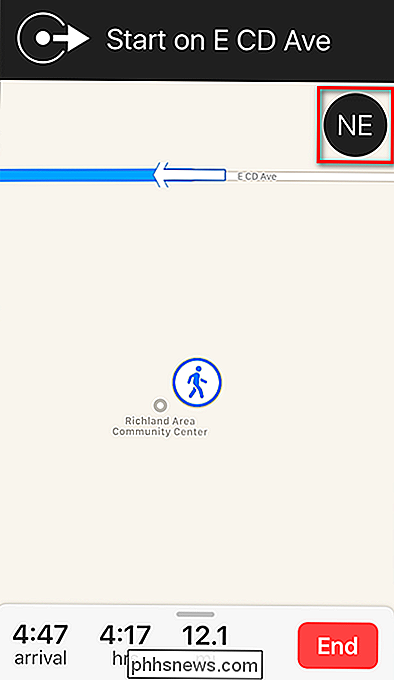
Isso é tudo : agora você terá os dois mapas e uma bússola útil para fazer referência na ponta dos dedos.

Como usar “Adapt Sound” no Galaxy S7 e S8 para melhor qualidade de som
A versão do Android Nougat da Samsung tem um novo recurso incrível que permite aos usuários personalizar completamente sua experiência auditiva com base completamente off suas orelhas. Chama-se Adapt Sound e, se você não estiver usando, está perdendo. Aqui está tudo o que você precisa saber. O que é o Adapt Sound?

Os melhores teclados mecânicos baratos Com menos de US $ 40
Os teclados mecânicos são todos os entusiastas e jogadores de computador de fúria. Se você estiver usando uma cúpula de borracha ou um teclado com interruptor de tesoura por toda a sua vida, comprar um novo teclado clicky pode ser intimidante, para não falar das despesas consideráveis. Mesmo os modelos mais baratos dos principais fornecedores começam em cerca de US $ 80, e chegam a centenas para luzes RGB e extras programáveis - muita coisa para apostar em algo que você não tem certeza que vai gostar.



